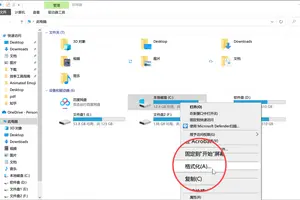1.win10不能双击打开图片,只能右键选打开方式,设置了默认应用依然
原因分析:一:出现个情况是由于一个服务没有正常启动引起的,该服务就是windows license manager service服务,而在Win10中默认打开图片的是使用Metro应用 照片,该服务如果没有启动则会导致很多应用都无法打开!打开图片无法调用也就出现这样的情况了解决步骤:1、按下Windows+R 组合键,然后输入services.msc 确定2、在服务里找到windows license manager service服务,右键打开属性---启动类型改为自动---重启生效。
这个服务是Win10系统中很多功能赖以正常运行的关键,所以在优化的时候请不要随意禁用不认识的服务否则可能造成未知的后果。二:或者安装一个图片软件(随便下载个能查看图片的软件),安装完成后使用该软件打开图片即可。
2.如何设置windows 10中应用的默认打开方式
首先,你要做的便是按下快捷键Win键,就是键盘上的windows 图标。然后在打开的所有应用中选择“设置”。
下一步,在打开的“设置面板”中,选择“系统“选项。
然后,单击左侧选项列表的“默认应用“。接着你会看到右侧出现的一系列默认应用选项。
下一步,你可以通过单击“选择默认应用”来选择默认打开应用。但这里列出的只是比较常用的默认应用。
然后,如果你需要其他方式的默认应用,可以单击页面下面的三种方式选择默认应用。
最后,如果,你不喜欢现在的设置,可以单击页面的“重置”按钮重置。
3.win10怎么设置wps office为默认打开方式
1、在此之前,当然需要下载一个WPS软件了。如果还没有安装软件的,大家可以去网上搜一下“WPS”进入官网下载。
2、下载之后,进入开始菜单,然后点击所有应用,找到WPS。
3、之后就会看见“配置工具”,然后单击。
4、点击之后就会出现如下栏目。点击“高级”
5、最后,勾上红色方框内的即可。
4.win10系统,打开jpg图片选择打开方式,选择其他应用的时候,显示出
点击开始菜单-->设置-->系统-->一直往下拉找到“默认应用”-->把右边的文件(只包括音乐、照片、视频、日历、地图和web浏览器)打开方式改为你想要的程序即可 其它的你可以选择下面的“选择按文件类型指定的默认应用”到这里面找到你文件格式并设置默认应用程序 如果上面文件没有你的没有包括你要的文件,可以通过下面的方式设置默认程序 右击你要打开的项目-->打开方式-->选择其他应用-->勾选下面的“始终使用此应用打开xxx.xxx文件”再从上面选择要打开该文件的程序。
5.Win10怎么设置默认打开程序
工具/原料
Win10
步骤:
1、电脑一般都装有360安全软件,第一种设置默认程序就是利用360来设置默认打开程序。设置默认程序可以同时打开多个文件,这些多个文件都是用同一个默认程序打开,例播放视频,音乐,打开浏览网页等。这时候就可以用360同一来设置默认打开软件。
2、打开360软件,点击右侧的功能大全更多按钮,如下图所示。
3、点击后,弹出已添加功能界面,点击默认软件,如下图所示。
4、在默认软件设置界面,就可以设默认打开软件方式了,如下图所示。
转载请注明出处windows之家 » win10设置应用多选择打开方式
 windows之家
windows之家